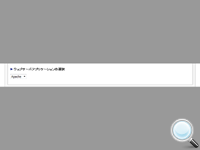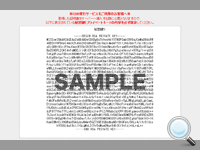1. サービスマネージャーへのログイン
ウェブブラウザ上から、弊社にご登録いただいているメールアドレス/パスワードを利用し、ログインいただきます。
ログイン後、以下の手順にて証明書のお申し込み、ならびに証明書を取得する組織等の情報をご連絡いただきます。
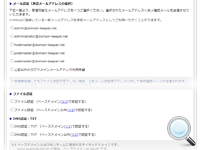 |
項目.6 | メール認証 ファイル認証 DNS認証 |
|---|
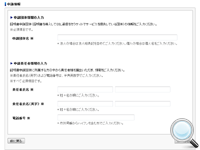 |
項目.7 | 申請団体名の入力 ※申請を行う組織名を入力ください。 |
|---|---|---|
| 項目.8 | 申請責任者名の入力 ※申請責任者の名前を日本名表記および英名表記で入力ください。 |
|
| 項目.9 | 電話番号の入力 ※申請責任者(組織)の電話連絡先を入力ください。 |
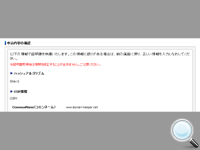 |
項目.10 | 申込内容(申請内容)の確認 ※お申し込み内容ならびに申請内容の確認となります。 |
|---|
2. お支払いお手続き
SSLサービスマネージャーにご登録のメールアドレス宛に、お申込みのお控えとお支払いに関するメールが送信されます。
メールの内容に従って、お支払いのお手続きをお進めください。ご入金の確認後、申請手続きを開始いたします。
3. 弊社代行による申請の実施
※ 弊社代行による事務手続上、一部弊社のメールアドレスとなります。
4. CAAレコードの確認
申請コモンネーム、下位ドメイン名、CANAME先に対してCAAレコードの確認が行われます。
詳細は下記ページをご参照ください。
5. オンラインでの認証作業
※ メール認証を行う為には対象となるコモンネーム中のドメイン名に対して、メールサーバへのMXレコードが設定されている必要がございます。Aレコードだけでは認証局からのメールは送信されませんので、ご注意ください。
また、同様にWHOISに登録のメールアドレスにつきましても、登録されているメールアドレスのドメインに対してMXレコードが設定されている必要がございます。
認証方法に「メール認証」を選択した場合
選択した承認メールアドレス宛へ、デジサート・ジャパン・セキュリティ合同会社(旧日本ジオトラスト株式会社)より認証確認のメールが送達されます。メールに記載されているURLへアクセスし、認証を行います。
※ 選択した承認メールアドレスが受け取れない場合、再度申請を行う必要があります。弊社までご連絡ください。
認証方法に「ファイル認証」を選択した場合(2017/3/15まで)
デジサート・ジャパン・セキュリティ合同会社(旧日本ジオトラスト株式会社)より提供される認証用ファイルを、申請時に指定されたFQDN(コモンネーム)配下にアップロードしていただき、デジサート・ジャパン・セキュリティ合同会社がこの存在を確認することでお客様のドメイン名の利用権限を認証いたします。
認証方法に「ファイル認証」を選択した場合(2017/3/16以降)
デジサート・ジャパン・セキュリティ合同会社(旧日本ジオトラスト株式会社)より提供される認証用PIN(文字列)を指定された箇所にアップロードしていただき、デジサート・ジャパン・セキュリティ合同会社がこの存在を確認することでお客様のドメイン名の利用権限を認証いたします。
ファイル認証の設置先に関して
[1] 無料SAN適用有りの場合
www. から始まるコモンネームの場合は、ドメイン名に対して認証用ファイルの設置が必要です。
(例) コモンネームが www.ssl.ph の場合
http://ssl.ph/.well-known/pki-validation/fileauth.txt
上記以外の場合は、コモンネームに対して認証用ファイルの設置が必要です。
(例) コモンネームが example.ssl.ph の場合
http://example.ssl.ph/.well-known/pki-validation/fileauth.txt
[2] 無料SAN適用無しの場合
コモンネームに対して認証用ファイルの設置が必要です。
(例) コモンネームが example.ssl.ph の場合
http://example.ssl.ph/.well-known/pki-validation/fileauth.txt
認証用ファイルのクローリングについて
申請開始から一週間まではジオトラストが自動的にクローリングします。
一週間後以降は、弊社までご連絡頂く必要がございます。
認証方法に「DNS認証」を選択した場合
デジサート・ジャパン・セキュリティ合同会社(旧日本ジオトラスト株式会社)より提供される認証用PIN(文字列)をドメインのTXTレコードとして設定頂く事でお客様のドメイン名の利用権限を認証いたします。
DNS認証の設定箇所に関して
□ 無料SAN適用有りの場合
www. から始まるコモンネームの場合は、ドメイン名に対して認証トークン文字列の設置が必要です。
例 コモンネームが www.ssl.ph の場合
設定対象ドメイン ssl.ph
上記以外の場合は、コモンネームに対して認証トークン文字列の設定が必要です。
例 コモンネームが example.ssl.ph の場合
設定対象ドメイン example.ssl.ph
□ 無料SAN適用無しの場合
コモンネームに対して認証トークン文字列の設定が必要です。
例 コモンネームが example.ssl.ph の場合
設定対象ドメイン example.ssl.ph
DNS認証のクローリングについて
申請開始から一週間まではジオトラストが自動的にクローリングします。
一週間後以降は、弊社までご連絡頂く必要がございます。
6. 認証後、証明書の発行完了
発行された証明書をサーバへインストールしてご利用ください。
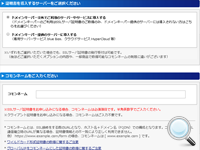

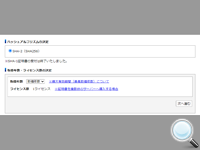
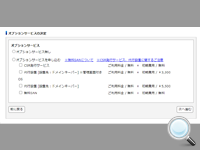
![CSRの申請 [お客様が証明書導入環境でCSRを作成する場合]](/img/application/thumbnail/quickssl_premium006.png)
![CSRの申請 [CSR発行サービスをご利用の場合]](/img/application/thumbnail/aossl005.png)